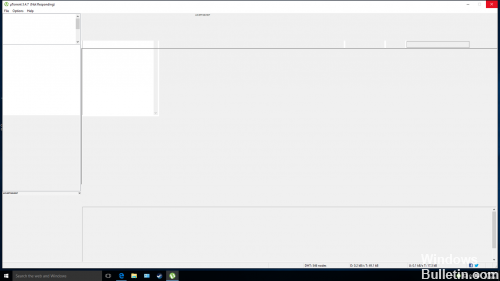Битторрент не отвечает что делать
Почему не качаются торренты (файлы): причины и решение
Подскажите, почему uTorrent может совсем не качать файлы? Я уже пробовал разные торрент-трекеры, разные файлы — всё равно не загружает, не знаю, что делать. Подскажите, что-нибудь хоть.
Думаю, что не Вы первый, не Вы последний, кто столкнулся с подобной проблемой. Вообще, обычно, она носит временный характер и чаще связана с тем, что просто нет тех людей, кто раздает данный файл. Но вот проходит час-два, день, а файл(ы) все не загружаются. (нужно что-то делать ☝)
Попробуем устранить сию проблему. Приступим.
Также рекомендую вам ознакомиться с еще одной моей статьей по поводу медленной загрузки торрентов (возможно, и из нее что-то почерпнете).
Причины из-за которых могут не скачиваться торренты
Нет сидов (людей, которые раздают данный файл)
Как уже сказал выше, самая банальная и самая распространенная причина — это отсутствие сидов (т.е. вы хотите загрузить какой-то редкий файл, который раздают очень мало людей (либо вообще никто не раздает) ).
Статистика по файлам
Также узнать о количестве сидов можно непосредственно в самой программе, например, в uTorrent. Для этого в ней просто выберите загружаемый файл, и откройте вкладку «Пиры» — увидите список IP-адресов, их клиенты, скорость загрузки от каждого из них.
Чем больше сидов в раздаче — тем быстрее сможете скачать файл. Если файл раздает 1÷2 чел. — он может вообще не скачиваться, т.к. не факт, что торрент-клиент сможет установить с ними связь.
Кстати, про «интересную» статистику трекеров
Некоторые торрент-трекеры в описание к определенным файлам «перевирают» количество раздающих (автоматически увеличивают их, дабы вас побудить к загрузке). По факту, вместо показанных 1000 чел. раздающих — может не быть ни одного! Поэтому, верить этим данным стоит далеко не на каждом сайте.
Система рейтингов — возможно вы были ограничены!
На многих торрент-сайтах существует система рейтинга, которая формируется на основе данных: кто сколько скачал, кто сколько раздал.
Чем вы больше раздали — тем выше поднимается ваш рейтинг. Что, кстати, выгодно торрент-трекерам, т.к. если никак не будет поощряться человек, раздающий файлы — то качать что-то будет попросту неоткуда!
Если же вы только загружаете, и ничего никогда не раздаете — ваш рейтинг, со временем, приблизится к критической отметке, и вас могут блокировать, пока вы не поднимете его до оптимальных значений. Эти значения на каждом торрент-трекере свои — просто проверьте свой профиль, посмотрите статистику, нет ли там предупреждений и пр. Ознакомьтесь с правилами своего торрент-трекера.
Кстати, от себя добавлю, что чаще всего ограничения касаются только новых торрентов (т.е. вы не сможете даже загрузить их с сайта и добавить в uTorrent), а старые, которые вы уже добавили в uTorrent — загружаются в обычном режиме.
Выбрана не та версия uTorrent (или вообще нужна другая программа)
Посыл здесь такой же: посмотрите раздел FAQ и правила вашего торрент-трекера. Скорее всего, ответ там уже дан.
Попробуйте использовать отличные от uTorrent клиенты: BitSpirit, BitTorrent, MediaGet и другие. Возможно, в них у вас будет всё загружаться в нормальном режиме.
Неверные настройки uTorrent (лимит трафика, ограничения и пр.)
Торренты могут не загружаться из-за неверных настроек вашего торрент-клиента (uTorrent). Рассмотрим, в частности, сам uTorrent.
Если у вас не стоит галочка «В исключения брандмауэра» — поставьте ее. В противном случае, брандмауэр может блокировать соединения программы и не давать ей загружать файлы.
uTorrent: вкладка соединение
Затем проверьте вкладку «Скорость» : нет ли там ограничения. Например, у меня стоит ограничение на 4250 КБ/с, т.е. загрузка будет идти примерно со скоростью в 4 МБ/с. Поставьте значение «0», чтобы вообще убрать ограничение.
uTorrent: вкладка скорость
Во вкладке «Лимит трафика» проверьте, чтобы не было ограничения полосы (эта функция полезна тем, у кого лимитируемый тариф, чтобы не «съесть» лишний трафик).
uTorrent: вкладка ограничение
Собственно, сохраните настройки и попробуйте перезапустить программу. Пошла ли загрузка?
Также попробуйте включить принудительную загрузку. Когда происходит какой-либо сбой или ошибка — uTorrent перестает загружать файл, но если включить «Принудительно» — загрузка сразу же продолжается.
Примечание : для включения принудительной загрузки — просто щелкните правой кнопкой мышки по нужному торренту: в контекстном меню выберите оное.
Включаем принудительную загрузку
Соединение с Интернет блокирует брандмауэр/антивирус
Вообще, рекомендую на время решения проблемы — отключить антивирус и брандмауэр. Обычно, большинство антивирусов можно отключить через их значок в трее рядом с часами (на скриншоте ниже отключаем Avast на 1 час).
Отключение антивируса Avast на 1 час
Затем, обратите внимание на меню слева — там будет ссылка для включения и отключения брандмауэра. Откройте ее и отключите его.
Включение/отключение брандмауэра в Windows
После всех произведенных манипуляций — проверьте, началась ли загрузка торрента.
Проблема с Интернет (сбой у Интернет-провайдера)
Ну и последнее, на чем хотел остановиться в этой статье — на проблемах с подключением к Интернет. Возможно, что есть какое-то повреждение канала у провайдера — а значит нужно связаться с ним, выяснить причину!
Кстати, также обратите внимание, а есть ли вообще Интернет на вашем ПК, открываются ли хотя бы сайты в браузере, нет ли предупреждений в трее, что пропал интернет (нет ли на значке с Интернет каких-то восклицательных знаков или красных крестиков).
Wi-Fi без доступа к интернету: горит желтый восклицательный значок в трее. Рекомендации по решению ошибки
Пример ошибки, при наведении на значок Wi-Fi, Windows сообщает, что он без доступа к интернету.
Вообще, рекомендую вам также проверить свою скорость Интернет. О том, как это лучше сделать, можете прочитать в одной моей прошлой статье (ссылка ниже).
Кстати, если всё вышеперечисленное не дало результатов — обратите внимание на порт, указанный в настройках вашего торрент-клиента (uTorrent, например). Открыт ли он? В ряде случаев, необходимо вручную его пробросить в настройках роутера (см. ссылку на иснтрукцию ниже 👇).
Как пробросить порты на роутере // перенаправление (открываем порты для игр, Skype, uTorrent и др. приложений).
Всем высокой скорости загрузки и удачи!
Исправлено: uTorrent не отвечает —
uTorrent — один из наиболее часто используемых торрент-клиентов на мировом рынке, охватывающий до тысячи клиентов. У него очень конкурентные конкуренты, но он сохранил свои позиции в интернете, одновременно предлагая приложения на различных платформах, таких как Android, Mac, Windows и т. Д.
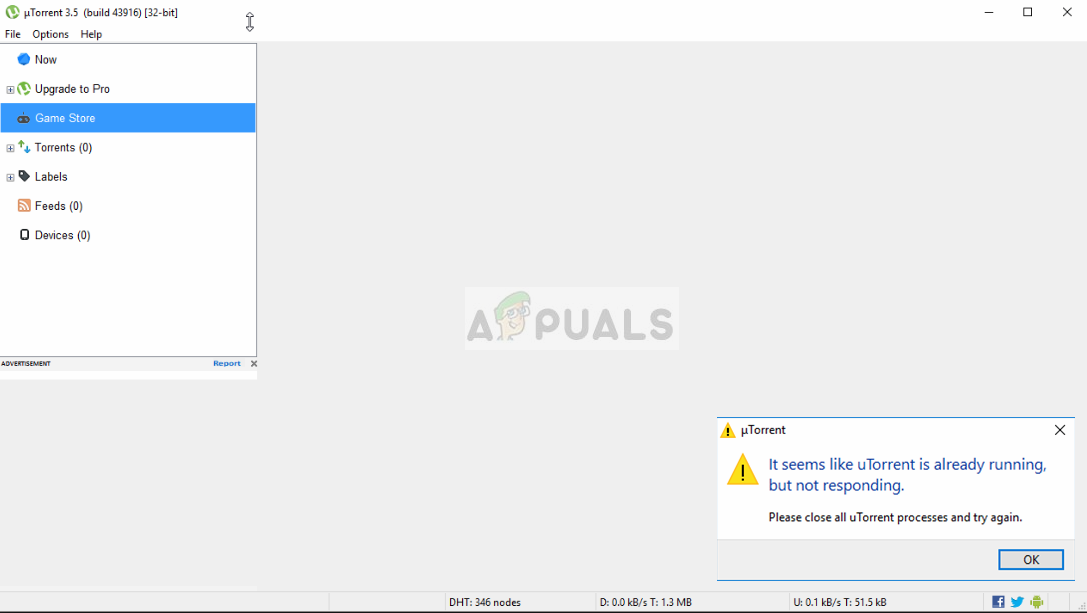
Одна конкретная проблема, которая очень часто встречается в клиенте uTorrent, — это переход в состояние отсутствия ответа. Это очень распространенный сценарий, который время от времени встречается почти у каждого пользователя. В этой статье мы рассмотрим причины, по которым приложение плохо себя ведет, а затем рассмотрим решения, которые вы можете использовать для его решения. Эта не отвечающая проблема часто сопровождается сообщением об ошибке «Кажется, uTorrent уже работает, но не отвечает».
Что заставляет uTorrent переходить в состояние отсутствия ответа?
Существует несколько различных причин, по которым uTorrent может перейти в состояние отсутствия ответа: от проблем с разрешениями до внутренних ошибок в приложении. Изучив различные пользовательские отчеты и повторив условия на наших тестовых ПК, мы собрали несколько причин, по которым это происходит. Вот некоторые из них:
Решение 1. Запуск от имени администратора
Как вы все уже знаете, у uTorrent есть огромный сетевой трафик через ваш компьютер, и люди обычно используют клиент для загрузки гигабайт данных. Когда приложение передает такое большое количество данных, оно иногда блокируется или блокируется утечка разрешений. Административные привилегии являются обязательными для приложений такого типа, потому что, если они не получают повышенного статуса, они не будут работать должным образом. В этом решении мы включим опцию, которая будет постоянно запускать uTorrent от имени администратора, пока вы снова не отключите опцию.
Решение 2. Отключение прокси-серверов
Прокси-серверы используются в некоторых сетях (в большинстве организаций или общественных местах), где они используются для обеспечения более быстрого интернета за счет кэширования элементов, к которым часто обращаются. Этот механизм используется во всем мире, но на сегодняшний день известно, что он конфликтует с сетевыми приложениями (включая uTorrent). Если вы используете uTorrent в организации, где прокси-серверы являются обязательными, рекомендуется изменить сеть и повторить попытку. Вот способ отключить прокси-сервер на вашем компьютере.
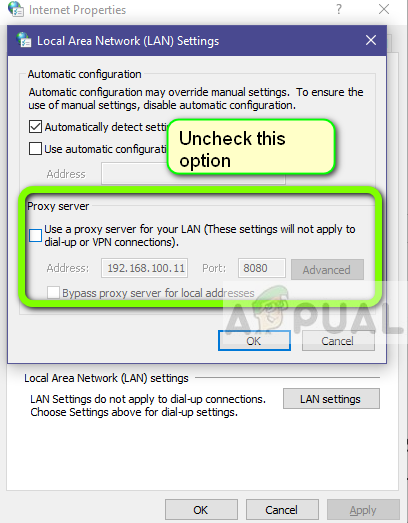
Решение 3: Удаление AppData
Как и все другие приложения, uTorrent также создает временные пользовательские данные для использования в своих запущенных процессах. Эти пользовательские файлы конфигурации могут легко испортиться и подавать неверные данные в приложение при каждом его запуске. Думайте об этих пользовательских конфигурациях как об основных источниках данных, которые приложение загружает перед запуском на вашем компьютере. Если источники данных повреждены, uTorrent загрузит неверные данные и вызовет проблемы, подобные обсуждаемой. В этом решении мы перейдем в папку настроек приложения и удалим оттуда данные uTorrent.
Клиенту потребуется некоторое время, так как он восстановит все файлы конфигурации, которые мы удалили. Будьте терпеливы и проверьте, решена ли проблема.
Решение 4: Предоставление доступа в брандмауэре
Брандмауэры — это щит между вашим компьютером и интернетом. Весь ваш трафик проходит через брандмауэр, и если брандмауэр имеет ограниченный доступ к приложению, приложение не сможет обмениваться данными через Интернет. Обычно uTorrent имеет разрешения в брандмауэре, но есть несколько случаев, когда разрешения в общедоступной и частной сети различаются. В этом решении мы откроем настройки вашего брандмауэра и посмотрим, будет ли у uTorrent полный доступ.
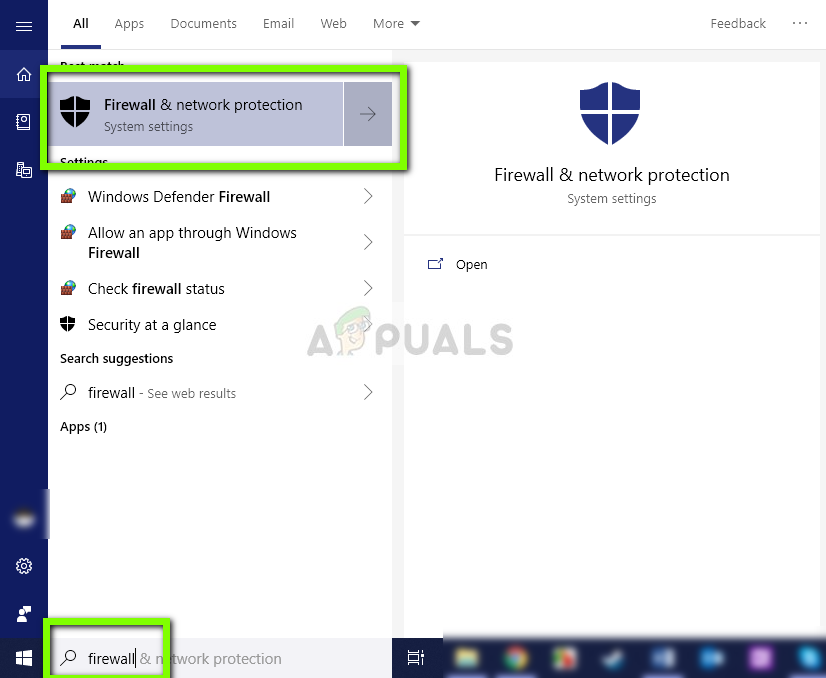
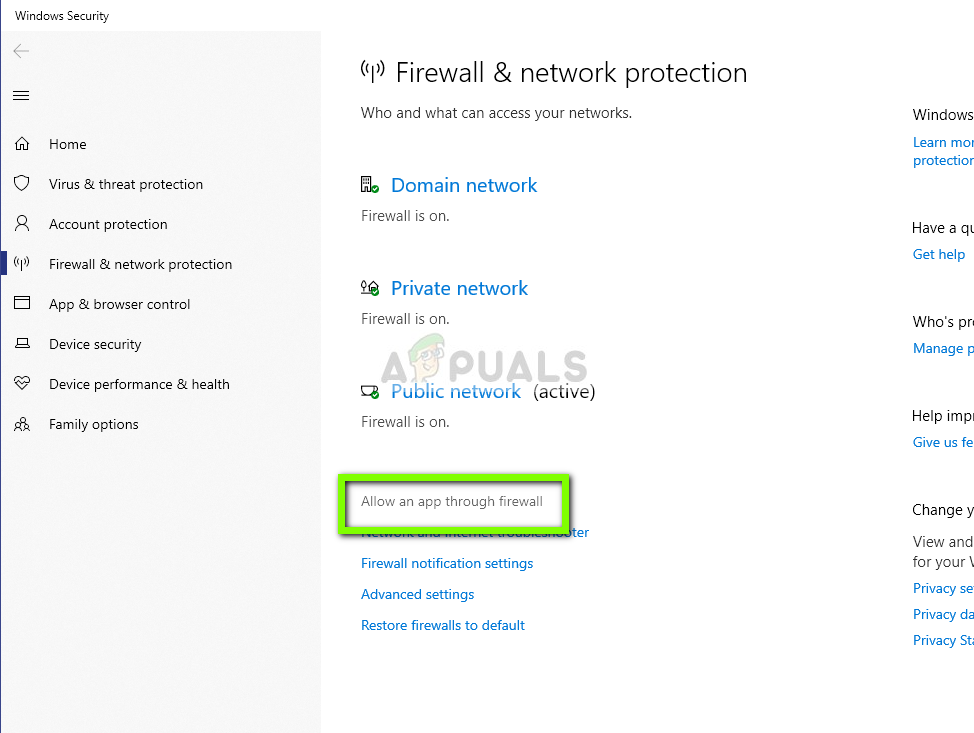
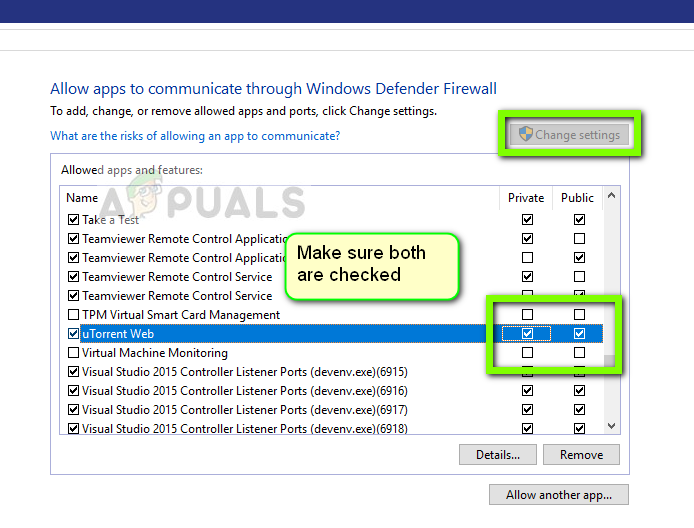
Решение 5. Удаление файлов загрузки
Другой обходной путь, который работал для нескольких пользователей, был удаление загружаемые в данный момент файлы. Здесь вы должны проводить в каталог загрузки, где uTorrent загружает файлы и удалять все файлы.
Позже, когда вы снова запустите uTorrent, он заметит, что загружаемые файлы отсутствуют, и он либо попытается показать ошибку, либо попытается загрузить файлы заново. Это решение решает проблему отсутствия ответа, если загружаемые файлы были повреждены или вызывали проблему.
Решение 6. Создание новой учетной записи пользователя
Известно, что пользовательские профили повреждены, и приложения часто сталкиваются с ошибками и не реагируют на ситуации, подобные обсуждаемой. Здесь вы можете создать новую учетную запись пользователя и посмотреть, правильно ли в ней работает uTorrent. Если это так, это означает, что ваша учетная запись пользователя была повреждена, и вы можете продолжить передавать все свои данные в новую учетную запись и удалить старую.
Замечания: Прежде чем продолжить, рекомендуется создать резервную копию всех файлов данных в доступном месте.
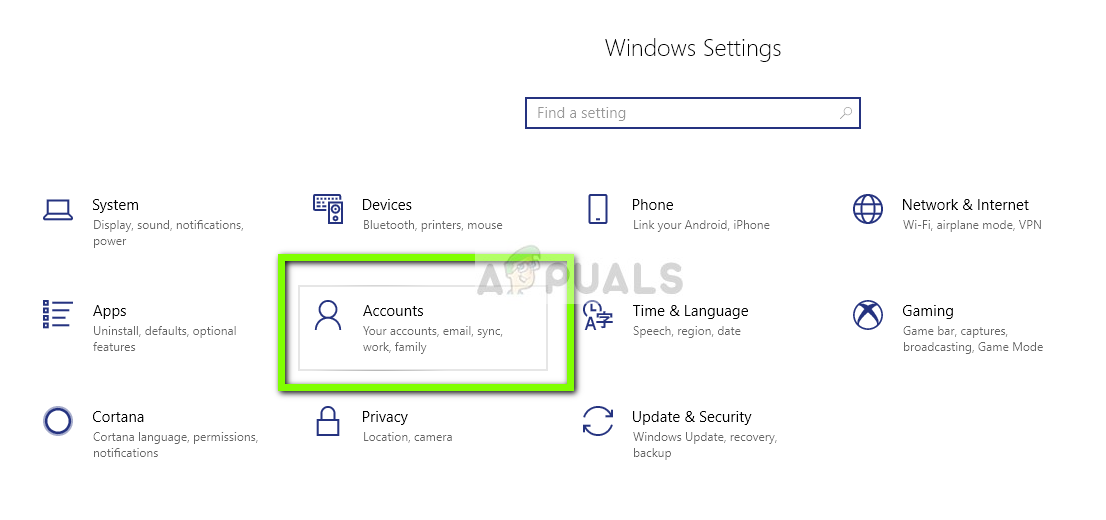
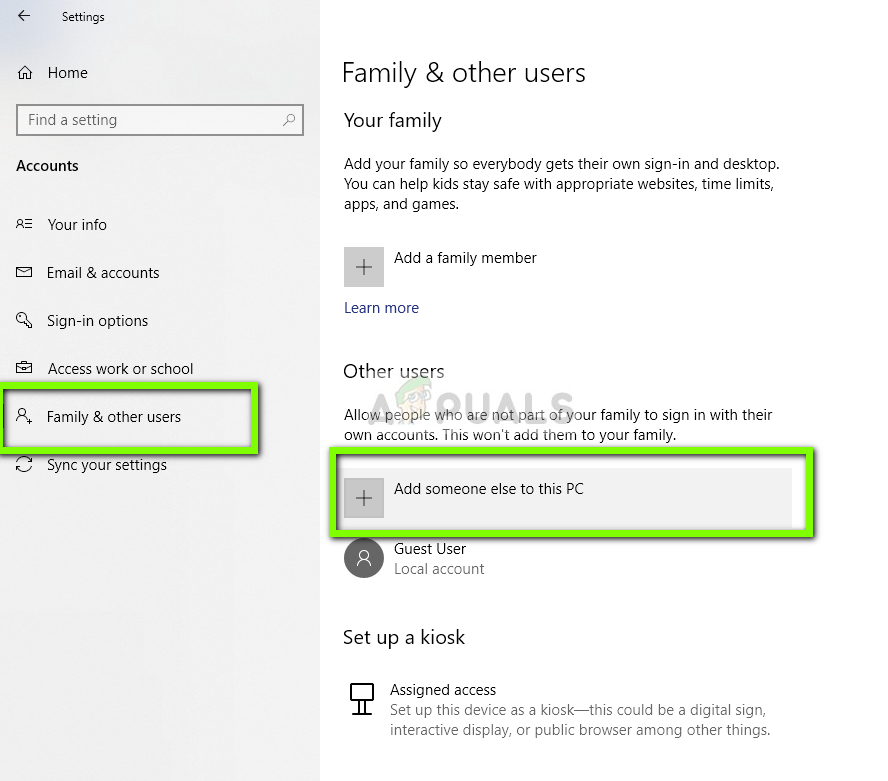
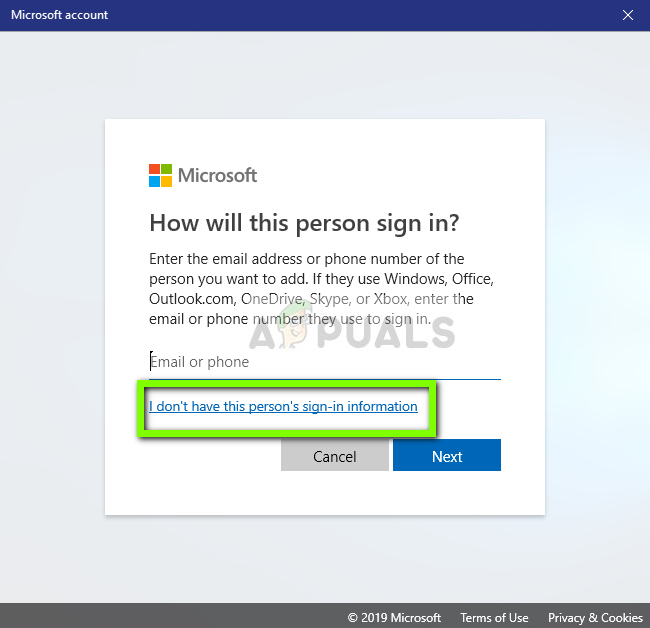
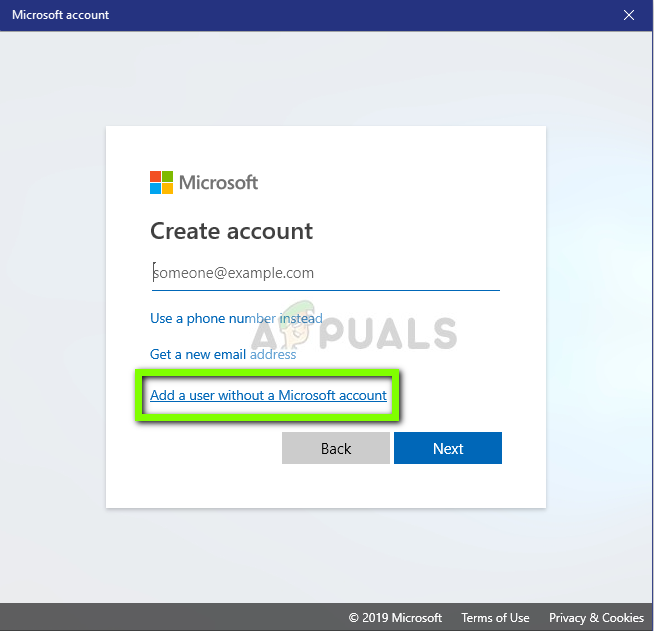
Если клиент работает должным образом, вы можете перейти и перенести все свои данные.
Решение 7. Переустановка / установка старой версии
Если вы используете бета-клиент uTorrent, скорее всего, вы получите сообщение об ошибке, которое не отвечает. Бета-версии предназначены для тестирования, и всякий раз, когда приложение переходит в состояние отсутствия ответа, разработчикам, которые используют эту информацию для улучшения своих продуктов, отправляется отчет об ошибке. Вы можете удалить текущую версию uTorrent и установить более старую стабильную версию на свой компьютер.
Кроме того, вы также можете просто попробовать переустановить последнюю версию, не беспокоясь о приобретении более старой версии в Интернете. Если текущая версия не работает, вы можете попробовать более старые версии и посмотреть, поможет ли это вам.
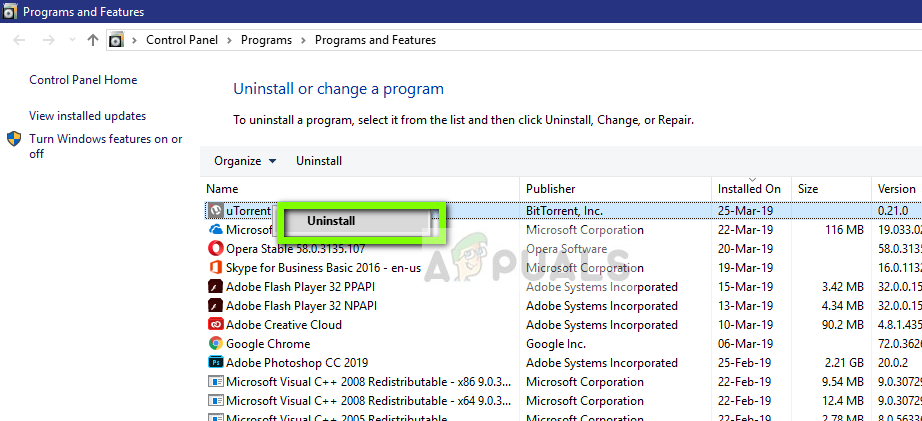
Решение 8. Удаление Центра обновления Windows KB4338818
Как упоминалось в начале, было обновление Windows (KB4338818), которое, как было известно, было проблематичным и вызывало проблемы с клиентом uTorrent. Единственное решение заключается в деинсталляция Установленное обновление и вернуться к предыдущей версии. Позже, когда разработчики uTorrent выпустят официальное исправление для клиента, который неправильно работает с этим конкретным обновлением, вы можете продолжить и обновить Windows снова.
Замечания: Прежде чем продолжить, убедитесь, что вы сделали резервную копию своих данных и информации.
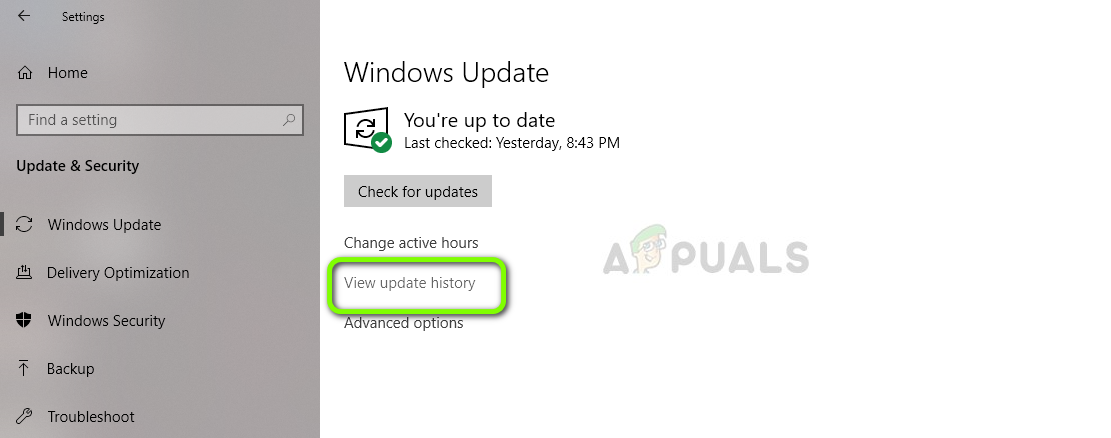
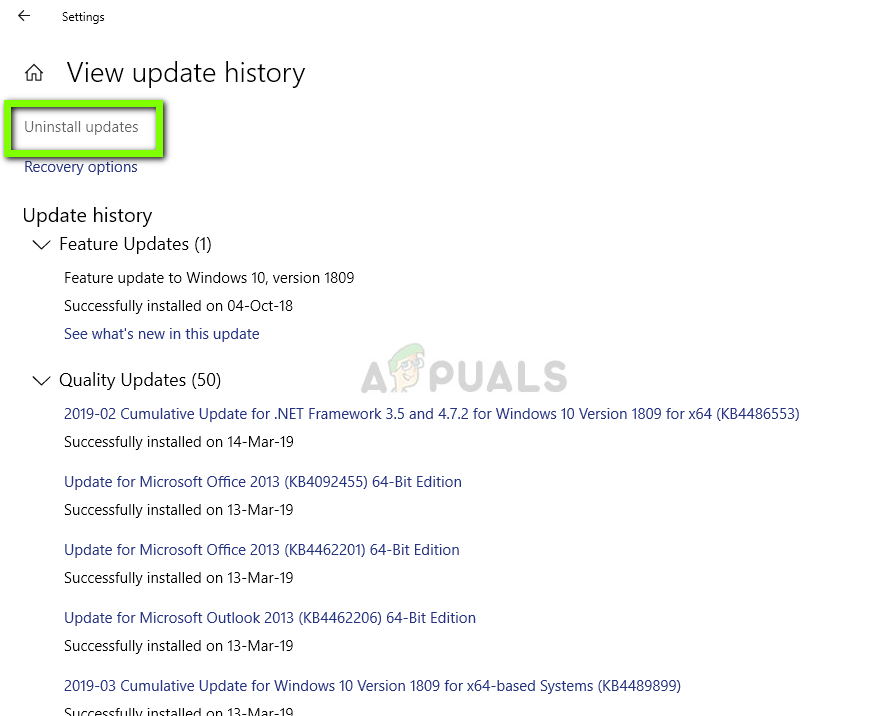
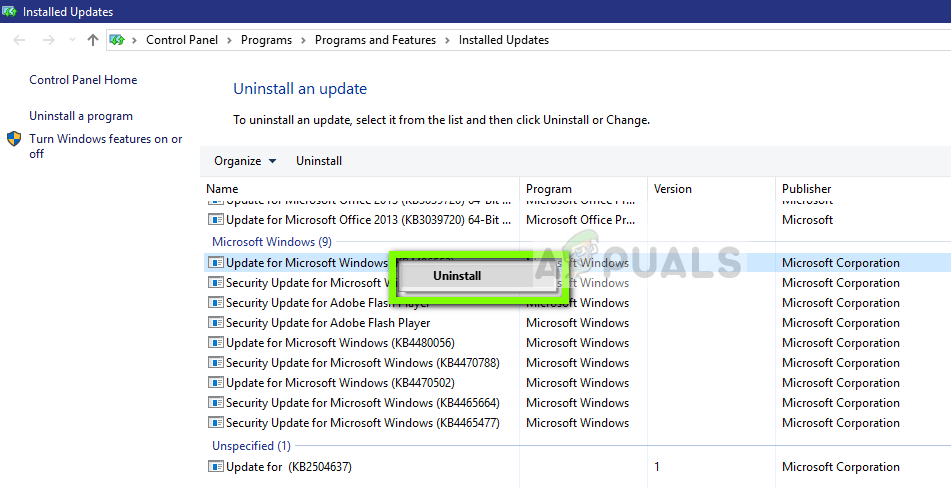
Решение 9. Использование BitTorrent
BitTorrent и uTorrent принадлежат к одному семейству и имеют практически одинаковые функции. Если у вас постоянно возникают проблемы с uTorrent, вы можете отказаться от клиента uTorrent и использовать BitTorrent. Согласно нашему опросу, мы заметили, что BitTorrent намного более стабилен и не сталкивался с нестабильными проблемами, которые делает uTorrent. Вы можете запускать те же магниты и торрент-файлы, используя BitTorrent.
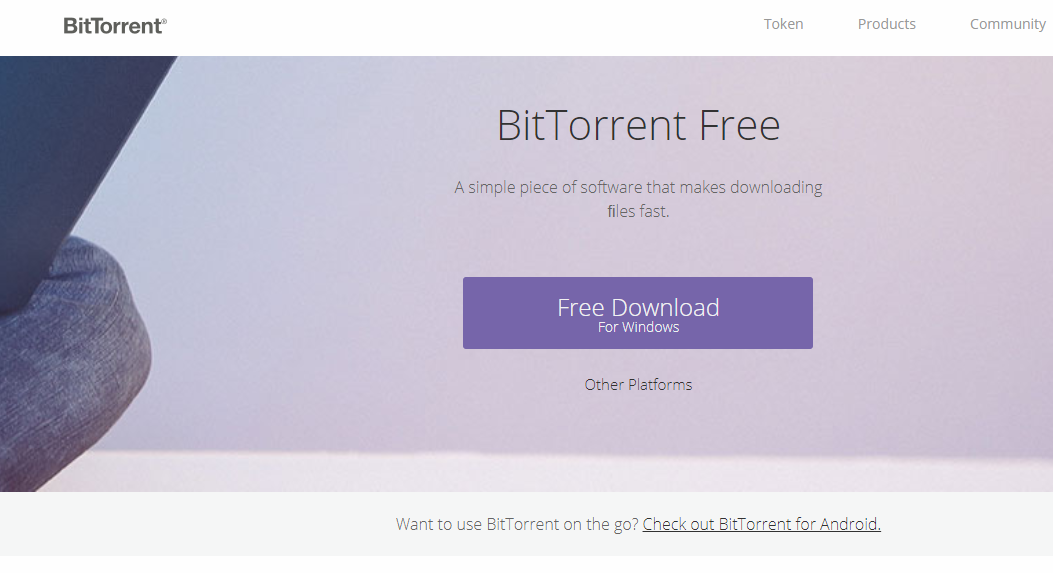
Причины зависания uTorrent
Иногда случается так, что uTorrent при работе постоянно зависает и “падает”, а само приложение долго не отвечает ни на какие запросы и действия. Почему это происходит, и какие именно шаги нужно предпринять для решения этой проблемы, мы и расскажем в этой мини-статье.
Почему может зависать торрент-клиент?
uTorrent может работать нестабильно с вилу некорректного распределения памяти движком операционной системы. При обращении к системному процессу программа может выделять слишком большой объем динамической памяти для взаимодействия с определенной библиотекой или системной функцией, в результате чего и могут происходит ситуативные вылеты или падения. Как правило, проблема решается довольно быстро и эффективно с помощью перезагрузки uTorrent. Тем не менее, на практике могут пригодиться и другие, альтернативные решения этой комплексной проблемы.
Как решить проблему подлагивания и зависания uTorrent?
Чтобы приложение работало стабильно и эффективно, некоторые из приведенных ниже рекомендаций могут вернуть вашу среду uTorrent к рабочему и стабильному состоянию:
Далее пролистайте вкладку “Процессы” и найдите на ней запущенные сервисы, соответствующие программе uTorrent (к слову, их может быть несколько). Поочередно нажимайте на каждый зависший процесс и нажимайте кнопку “Снять задачу” в нижнем правом углу активной формы.
Когда текущая сессия uTorrent будет прекращена, запустите программу снова и проверьте ее работоспособность, перейдя на главную форму клиента.
В противном случае, следуйте указаниям инсталляционного мастера и установите на свой ПК последний актуальный билд продукта.
Далее в разделе “Совместимость” ставим галочку в поле “Запустить программу в режиме совместимости с:” и в ниспадающем списке выбираем параметр “Windows XP (Пакет обновления 2)”.
Когда все будет готово, нажимаем ОК и запускаем uTorrent повторно. Интерфейс клиента может слегка измениться, но подлагивания и фризы теперь должны исчезнуть.
В совокупности, все указанные рекомендации направлены на улучшение вашего рабочего процесса и его оптимизацию. Все описанные ранее решения полностью проверены и абсолютно не повлияют на общую производительность системы.
Зависает торрент клиент
Добавлено через 13 минут
забылл сказать.
если закрыть клиент когда он не отвечат, то мне винда выдает такую китайскую грамоту:
Описание:
Ошибка привела к остановке взаимодействия программы с Windows.
Сигнатура проблемы:
Имя события проблемы: AppHangB1
Имя приложения: bittorrent.exe
Версия приложения: 6.2.0.15918
Отметка времени приложения: 4a611fac
Сигнатура зависания: de12
Тип зависания: 1
Версия ОС: 6.1.7601.2.1.0.768.3
Код языка: 1049
Доп. сигнатура зависания 1: de1227c213b3eeb437d69bbdb739f658
Доп. сигнатура зависания 2: 4f8c
Доп. сигнатура зависания 3: 4f8c16c026dd56e8f7e5654134625a8b
Доп. сигнатура зависания 4: 7fd8
Доп. сигнатура зависания 5: 7fd8153958e07700c1d5d5dae59c4b5d
Доп. сигнатура зависания 6: 12d6
Доп. сигнатура зависания 7: 12d6e4f49035c279d8eb24ab2c32bf90
поменяла ХР на 7-ку, если включен торрент-клиент, вырубается интернет
вирусов нет, проверяла не раз всеми описанными здесь способами, на днях переустановила.
Не могу установить клиент для скачки через торрент (sos. )
не могу установить программу клиент для скачки через торрент. помогите. нажимаю enter на файл.
Windows 7 намертво зависает, потом отвисает (зависает физическая память)
Здравствуйте. Есть проблема, ОС переодический внезапно зависает. Чем это вызвано я не понял, но.
Зависает любой торрент клиент
Конфигурация AMD Sempron 140, 3240 MHz (13.5 x 240) Biostar GF8200C M2+ nVIDIA GeForce 8200 2.
Добавлено через 4 минуты
а система совместима?
Как исправить uTorrent не отвечая
Обновление: Перестаньте получать сообщения об ошибках и замедляйте работу своей системы с помощью нашего инструмента оптимизации. Получите это сейчас на эту ссылку
Иногда Utorrent не отвечает Ошибка может возникнуть при загрузке вашего любимого фильма. Но вы можете изменить ситуацию, выполнив несколько шагов. Иногда, когда дело доходит до uTorrent не работает, важно знать, если он застрял или заморожен. Если это так, просто предположите, что приложение не может загрузить торрент-файл.
Обычно этот тип проблемы возникает из-за вашей проблемы с ISP или если у загружаемого вами торрента нет активных сеялок.
Прежде чем пытаться взломать, сначала попробуйте загрузить проверенный торрент, который содержит большое количество связанных сидеров. Если работает, значит, проблема только в этом торренте.
Также проверьте, если другие устройства в вашей сети имеют аналогичные проблемы с этим торрентом. Если он работает, значит, это ваша проблема с uTorrent, возможно, проблема с брандмауэром.
Перезапустите маршрутизатор
Многие роутеры имеют глючную операционную систему, в большинстве случаев ключи. Маршрутизатор также имеет свою операционную систему и небольшую оперативную память. Если он не используется должным образом, он заполняется, и мы должны перезапустить / сбросить его, чтобы очистить ОЗУ.
Utorrent часто падает
Возможные причины включают V-Com System Suite, Cybersitter, NVIDIA Firewall и Normal Personal Firewall. Вы можете решить проблему, удалив соответствующее программное обеспечение.
Utorrent застревает
Если uTorrent заблокирован в какой-то момент, это означает, что ваша копия торрента недоступна или неполна. Вы можете решить эту проблему, ожидая или пытаясь получить другую версию uTorrent.
Utorrent не отвечает / зависает / зависает
Эту проблему можно решить, сохранив настройки. Вот процедура, которой нужно следовать:
Когда вы нажмете Enter, вы получите свои торрент-файлы, которые обычно находятся в папке роуминга Appdata.
Ноябрьское обновление 2021:
Контрольные точки и интервалы
Одна из возможных причин проблемы «Система не находит указанный путь» заключается в том, что в пути загрузки есть точка или пробел. Иногда uTorrent изменяет путь загрузки торрента, добавляя точку или пробел в начале или конце, делая путь нечитаемым (и почему клиент сообщает, что система не находит путь). Если это так, проверьте путь к торрент-файлу на наличие точек или пробелов до или после имени папки. Удалите их и проверьте, появляется ли по-прежнему ошибка «Система не может найти указанный путь».
Отключение прокси-серверов
Прокси-серверы используются в некоторых сетях (в большинстве компаний или в общественных местах), где они используются для обеспечения более быстрого доступа в Интернет за счет кэширования часто используемых элементов. Этот механизм используется во всем мире, но он все еще конфликтует с сетевыми приложениями (включая uTorrent). Если вы используете uTorrent в компании, где прокси-серверы являются обязательными, рекомендуется изменить сеть и повторить попытку. Вот способ отключить прокси-сервер на вашем компьютере.
Нажмите Windows + R, введите «inetcpl.cpl» в диалоговом окне и нажмите Enter.
Свойства Интернета теперь открыты. Нажмите на вкладку «Подключения», затем на «Настройки LAN».
Если вы сейчас используете прокси-сервер, поле будет проверено с подробностями, которые оно содержит. Если включено, отключите все прокси-серверы. Теперь перезапустите приложение и проверьте, была ли проблема решена.
Заключение
Это основные шаги по разрешению, которые вы можете попытаться решить с помощью Windows PC и Android Mobile для решения проблемы uTorrent Not Responding. Таким образом, вы можете запускать его каждый раз, когда возникает проблема. Если вам нужна помощь в этом, пожалуйста, сообщите нам об этом в поле для комментариев ниже.
CCNA, веб-разработчик, ПК для устранения неполадок
Я компьютерный энтузиаст и практикующий ИТ-специалист. У меня за плечами многолетний опыт работы в области компьютерного программирования, устранения неисправностей и ремонта оборудования. Я специализируюсь на веб-разработке и дизайне баз данных. У меня также есть сертификат CCNA для проектирования сетей и устранения неполадок.